Win10實現拖動文件即自動創建文件夾的方法
不管是電腦還是手機,用久了之后,桌面就亂了,所以我們就需要對桌面進行整理一下。在手機桌面上,當我們將一個程序圖標拖到另一個程序圖標時,系統就會自動創建一個文件夾,然后將這兩個程序圖標放在這個新文件夾里,并且還可以對文件夾進行命名,這樣整理桌面就非常的快。那么,Win10電腦能不能實現拖動文件即自動創建文件夾呢?當然是可以的,下面小編給大家介紹一個軟件,它就能實現此功能。
Win10實現拖動文件即自動創建文件夾的方法:
1.、下載Smart Folders For Windows
下載地址:官方網站
2、安裝完成后,Smart Folders For Windows軟件界面(如圖),點擊“Install”,然后在彈出的窗口中點擊“確定”,系統會重啟explorer資源管理器,即完成安裝。
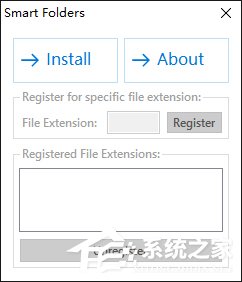
3、這時我們就可以測試一下了,找到任一個包括多個文件的文件夾,用鼠標拖動任意一個文件到另一個文件上面,這時就會彈出一個文件夾命名窗口(如圖),填寫上你想命名的名稱,點“OK/確定”。

4、刷新當前的文件夾,你就會發現已經多了一個你剛才命名的文件夾,而那兩個文件已經在該文件夾里面了,如圖:
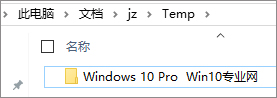
PS:如果你想卸載Smart Folders For Windows的話也很簡單,再次運行Smart Folders For Windows,你會發現原來的“Install”已經變成“Uninstall”,點擊即可卸載。
需要經常整理電腦桌面的Win10朋友,趕緊試試“Smart Folders For Windows”這款軟件吧,它將給你帶來驚喜喲!
相關文章:
1. 中興新支點操作系統全面支持龍芯3A3000 附新特性2. Win11怎么禁用小組件?Win11禁用小組件操作方法3. Win11/Win10 上提供“試用”按鈕 微軟計劃用“OneOutlook”替代原生“Mail”應用4. 微軟宣布將在1月10日結束對Win7/8/8.1版Edge瀏覽器的支持5. 12個注冊表優化方法有助于提高電腦的開關機速度及上網速度6. 通過注冊表刪除多余網卡本地連接7. Debian11中thunar文件管理器在哪? Debian11打開thunar文件管理器的技巧8. windows XP+Fedora 8+solaris 11三系統安裝攻略9. 麒麟系統 KYLIN下掛載軟驅的方法10. 華為筆記本如何重裝系統win10?華為筆記本重裝Win10系統步驟教程

 網公網安備
網公網安備